flash教案5,6
(完整)最新最完整的Flash动画制作教案

《Flash动画制作》授课计划(完整)最新最完整的Flash动画制作教案例1:使用工具制作一个“笑脸”或“哭脸"思考:如何让“哭脸”变成“笑脸”?引入层的概念,将“嘴"放在新建的图层上引入简单动画制作步骤:a、绘制动作的开始状态与结束状态,即绘制两个关键帧,并注意两个关键帧在时间线上的位置。
b、选择所有帧,创建动画。
例2:小球的直线运动。
步骤1:在舞台上画出小球。
步骤2:在第20 帧上插入关键帧。
步骤3:移动小球,使其开始位置与结束位置不同。
步骤4:选择所有帧,创建形状渐变动画.例3:小球沿规定的轨迹运行。
步骤5:在前一个动画的基础上添加引导层步骤6:在引导层上用铅笔工具画曲线.步骤7:移动小球,使其开始位置和结束位置分别位于曲线的首尾.1.5 动画的保存与发布:1、保存动画:依次点击“文件”菜单—--———“保存"-——输入文件名,即可当前正在制作的影片保存到磁盘上。
注意保存的是Flash的源文件,其扩展名为。
fla 。
2、动画的发布:依次点击“文件”菜单-—“发布设置”——“发布”即可。
注意发布后的文件扩展名为名为.swf ,发布后的文件可用IE等打开.1.6设置工作参数1、常规2、绘画选项卡3、设置标尺和网格4、设置影片属性的概念,这样学生头脑中就有了印象。
请学生注意动画制作的过程,并能自己制作上述两个动画.注意flash的两种不同格式的文件,源文件和播放文件分别的打开方式学生练习老师绘画选项卡、标尺、网格,教师辅导。
通过本单元的学习,使学生能了解Flash 的工作环境,掌握基本的操作,了解简单动画的制作过程等,为以后的学习打下一定的基础。
第2周绘图基础第 3 周编辑图像复习旧课指出上周实训中出现的问题。
强调做文字特效时,一定要将文字打散。
复习一下,矩形工具,填充色的应用导入新课展示几个绘图实例,要完成这些实例,必须掌握FLASH中有些工具使用的技巧,这样才能增加动画设计的美感。
flash教案

教学内容:电脑动画制作初探教学目标:知识与技能目标1、学会启动Flash 的方法,认识Flash 工作界面。
2、初步理解动画制作中的基本概念。
3、了解动画制作的普通步骤。
过程与方法通过对一段Flash 动画源文件的分析研究,在初步理解Flash 动画制作思想的同时,初步理解Flash 动画制作中的相关概念;又通过实际制作“挪移的小球”的体验,了解Flash 动画制作的过程,并从中总结出动画制作的主要步骤。
情感态度与价值观激励学生学习动画制作的兴趣,培养学生乐于接受和探索新知识的精神。
教学方法:演示讲授法、摹仿学习、合作学习。
重难点:重点:简单对象的挪移、缩放动画的制作方法。
难点:Flash8 界面的认识及相关操作;帧、关键帧、空白关键帧等概念的理解。
教学过程:导入同学们一定很喜欢在网上看 Flash 动画,老师也下载了一些,我们一起来欣赏几个精彩的动画。
(播放几个 Flash 动画)这些动画是怎么做出来的呢?如果我们自己也会做该有多好啊!好,今天开始老师就和大家一起学习Flash 动画的制作。
讲授新课一、启动Flash8,对其界面及基本操作进行简单介绍。
1、Flash 的特点Flash 是一个功能强大、简单易学的网页动画制作工具。
用Flash 制作出来的动画非但占用的空间小,而且动画品质高,不管怎样放大、缩小,都不会影响画面质量。
Flash 动画的迷人之处还在于我们可以通过点击按钮,选择菜单来控制动画播放,甚至可以制作成小游戏。
正是有了这些优点,使得Flash 在网络上非常流行。
2、启动 Flash 8单击“开始”→ “程序”→“Macromedia ”→“Macromedia Flash 8”即可。
3、Flash 8 编辑窗口的介绍菜单栏常用工具栏、控制工具栏(动画播放的控制工具栏)绘图工具栏(放置了各种绘图及编辑工具)、辅助选项图层区、时间轴(可以设置动画的播放状况)面板(可以用来控制各种设置)场景(可以直接在这里绘图或者摆放一些图片、文字、按钮、动画等进行编辑)4、试一试:教师先隐藏常用工具栏、属性面板、混色器窗口,要求学生重新显示。
flash引导动画教案

flash引导动画教案一、教学目标1、让学生了解 Flash 引导动画的基本概念和原理。
2、使学生掌握 Flash 引导动画的制作方法和技巧。
3、培养学生的创新思维和实践能力,能够独立创作简单的引导动画作品。
二、教学重难点1、教学重点引导层和被引导层的概念和关系。
引导线的绘制方法和技巧。
如何让对象沿着引导线运动。
2、教学难点引导线的合理设计,以实现复杂的运动效果。
解决对象在引导线上运动时可能出现的偏离问题。
三、教学方法1、讲授法:讲解 Flash 引导动画的相关知识和操作步骤。
2、演示法:通过实际演示制作过程,让学生更加直观地了解操作方法。
3、实践法:让学生亲自动手制作引导动画,巩固所学知识和技能。
四、教学过程1、导入(5 分钟)展示一些有趣的 Flash 引导动画作品,如飞舞的蝴蝶、飘落的雪花等,激发学生的学习兴趣。
提问学生这些动画中物体的运动轨迹是如何实现的,引导学生思考。
2、知识讲解(10 分钟)介绍引导动画的概念:引导动画是通过绘制引导线来控制对象的运动轨迹,使对象按照指定的路径运动。
讲解引导层和被引导层的关系:引导层用于绘制引导线,被引导层中的对象将沿着引导线运动。
引导层中的内容在播放时不会显示。
强调引导线的要求:引导线必须是连续的、平滑的,不能有断开或交叉的地方。
3、演示操作(10 分钟)打开 Flash 软件,新建一个文档。
在图层 1 中绘制一个对象,如一个小球。
新建一个引导层,在引导层中使用铅笔工具绘制一条引导线。
选中图层 1 中的小球,在第一帧将小球的中心吸附到引导线的起点,在最后一帧将小球的中心吸附到引导线的终点。
在图层 1 的中间帧创建补间动画,测试动画效果。
4、学生实践(20 分钟)学生按照老师的演示步骤,自己动手制作一个简单的引导动画,如让一个小飞机沿着曲线飞行。
教师巡视,及时指导学生解决遇到的问题。
5、作品展示与评价(10 分钟)选择一些学生的作品进行展示。
学生互相评价,指出优点和不足之处。
Flash教案_小学版

Flash教案_小学版一、教案标题: Flash教案 - 小学版本教案旨在引导小学生在学习过程中充分利用Flash技术,培养学生的创造力和动手能力。
通过合理的内容安排和丰富多样的实践活动,帮助学生更好地掌握Flash软件的基本操作和应用技巧。
二、教学目标1. 了解Flash软件的基本功能与操作界面。
2. 学习Flash动画制作的基本流程与技巧,并能够独立完成简单的Flash动画创作。
3. 提高学生在使用Flash软件时的观察能力和创造力,培养其良好的动手实践能力。
4. 培养学生团队合作意识,通过小组合作完成Flash创作任务。
三、教学内容本教案将分为以下几个步骤,逐渐引导学生全面掌握Flash软件的操作和创作技巧。
第一步:Flash软件介绍1. 展示Flash软件的基本界面和功能按钮,让学生了解Flash软件的基本布局和操作特点。
2. 介绍Flash软件的应用范围和重要性,激发学生学习的兴趣和动力。
第二步:基本操作和实践1. 分步骤教授Flash软件的基本操作,如创建新文件、编辑元件、插入画面等。
2. 引导学生进行简单的实践操作,如创建一个简单的闪烁动画效果。
3. 引导学生通过实践掌握各类工具的使用,如绘图工具、文字工具等。
第三步:动画制作的基本流程1. 介绍Flash动画制作的基本流程,包括故事板和画布的概念。
2. 引导学生根据故事板的要求进行创作,如设计一个简单的动态故事板。
3. 分组合作,学生之间相互分享和交流创意,共同完成一部小型Flash动画。
第四步:创意发散与实践1. 引导学生通过观察和思考,提升其创造力和动手实践能力。
2. 鼓励学生运用Flash软件创作自己喜欢的动画作品,并展示给全班同学。
3. 学生进行互评和反思,交流和分享创作心得。
四、教学方法1. 导入法:通过激发学生的兴趣引导学生对Flash的认识,并帮助他们理解学习Flash的目的和意义。
2. 示范法:通过示范操作和实践演练,让学生直观地感受到Flash 软件的基本操作和创作过程。
flash初识Flash教案

Flash初识Flash教案第一章:Flash概述1.1 课程目标让学生了解Flash的基本概念和发展历程。
让学生掌握Flash的应用领域和基本功能。
1.2 教学内容Flash的基本概念:Flash动画、Flash电影、Flash文档等。
Flash的发展历程:从Flash 1.0到Flash CS6的演变。
Flash的应用领域:网络动画、游戏开发、广告设计等。
Flash的基本功能:绘图、动画、音视频处理等。
1.3 教学方法讲解法:讲解Flash的基本概念和发展历程。
演示法:展示Flash的应用领域和基本功能。
互动法:引导学生提问和讨论。
1.4 教学步骤引入话题:介绍Flash的基本概念。
讲解Flash的发展历程:通过时间线的形式展示Flash的演变。
展示Flash的应用领域:通过案例分析介绍Flash在不同领域的应用。
讲解Flash的基本功能:通过实际操作演示Flash的绘图、动画、音视频处理等功能。
1.5 作业布置让学生课后搜索Flash的发展历程,了解Flash的发展趋势。
第二章:Flash界面与工具2.1 课程目标让学生熟悉Flash的工作界面和各个工具栏的作用。
让学生掌握常用的绘图工具和选择工具。
2.2 教学内容Flash的工作界面:舞台、时间轴、工具箱等。
工具栏的作用:选择工具、绘图工具、文本工具等。
常用的绘图工具:线条工具、铅笔工具、刷子工具等。
常用的选择工具:选择工具、套索工具、魔术棒工具等。
2.3 教学方法讲解法:讲解Flash的工作界面和工具栏的作用。
演示法:展示常用的绘图工具和选择工具的使用方法。
互动法:引导学生动手操作和提问。
2.4 教学步骤讲解Flash的工作界面:介绍舞台、时间轴、工具箱等元素的作用。
讲解工具栏的作用:通过实际操作演示各个工具栏的功能。
讲解常用的绘图工具:通过实际操作演示线条工具、铅笔工具、刷子工具等的使用方法。
讲解常用的选择工具:通过实际操作演示选择工具、套索工具、魔术棒工具等的使用方法。
flash初识Flash教案
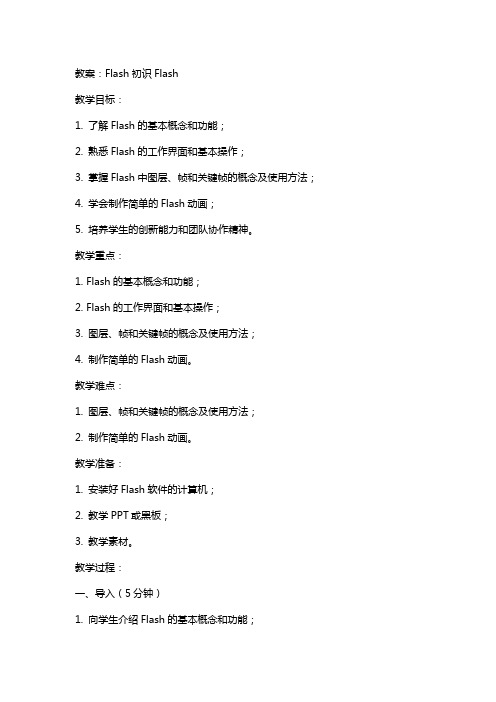
教案:Flash初识Flash教学目标:1. 了解Flash的基本概念和功能;2. 熟悉Flash的工作界面和基本操作;3. 掌握Flash中图层、帧和关键帧的概念及使用方法;4. 学会制作简单的Flash动画;5. 培养学生的创新能力和团队协作精神。
教学重点:1. Flash的基本概念和功能;2. Flash的工作界面和基本操作;3. 图层、帧和关键帧的概念及使用方法;4. 制作简单的Flash动画。
教学难点:1. 图层、帧和关键帧的概念及使用方法;2. 制作简单的Flash动画。
教学准备:1. 安装好Flash软件的计算机;2. 教学PPT或黑板;3. 教学素材。
教学过程:一、导入(5分钟)1. 向学生介绍Flash的基本概念和功能;2. 引导学生关注Flash在实际应用中的重要性。
二、Flash的工作界面和基本操作(15分钟)1. 讲解Flash的工作界面及其各个部分的作用;2. 演示Flash的基本操作,如新建文档、选择工具、变形工具等;3. 让学生动手实践,熟悉Flash的工作界面和基本操作。
三、图层、帧和关键帧的概念及使用方法(20分钟)1. 讲解图层的概念及其作用;2. 讲解帧的概念及其作用;3. 讲解关键帧的概念及其作用;4. 演示如何使用图层、帧和关键帧制作简单的动画;5. 让学生动手实践,掌握图层、帧和关键帧的使用方法。
四、制作简单的Flash动画(20分钟)1. 讲解制作简单动画的流程;2. 演示制作一个简单的Flash动画;3. 让学生动手实践,制作自己的简单Flash动画。
五、课堂小结(5分钟)1. 回顾本节课所学内容,让学生巩固所学知识;2. 鼓励学生提出问题,解答学生疑问。
教学反思:本节课通过讲解和动手实践,让学生初步了解了Flash的基本概念、功能和工作界面,掌握了图层、帧和关键帧的使用方法,并制作了一个简单的Flash动画。
在教学过程中,要注意关注学生的学习情况,及时解答学生的疑问,提高学生的学习兴趣和动手能力。
《FLASH动画》教案

《FLASH动画》教案一、教学目标1. 让学生了解FLASH动画的基本概念和特点。
2. 培养学生运用FLASH软件制作动画的能力。
3. 引导学生探索FLASH动画的创新性应用,提高学生的综合素质。
二、教学内容1. FLASH动画的基本概念和特点2. FLASH软件的基本操作3. FLASH动画的制作流程4. FLASH动画的创新性应用三、教学重点与难点1. 教学重点:FLASH动画的基本概念、制作流程和创新性应用。
2. 教学难点:FLASH动画的制作技巧和创新思维的培养。
四、教学方法与手段1. 教学方法:讲授、示范、实践、讨论、创新。
2. 教学手段:多媒体课件、FLASH软件、网络资源。
五、教学课时本课程共设15课时,每课时45分钟。
其中,课堂讲授与实践操作相结合,共计10课时;学生自主学习与创新实践,共计5课时。
教案内容请参考下一部分。
六、教学进程安排第1-4课时:FLASH动画的基本概念和特点1. 课时1:介绍FLASH动画的起源、发展及其在网络、电视等领域的应用。
2. 课时2:分析FLASH动画的特点,如矢量图形、帧动画、Actionscript等。
3. 课时3:讲解FLASH软件的基本操作,如界面布局、工具栏功能、组件等。
4. 课时4:通过实例演示FLASH动画的制作流程,如角色设计、动画制作、音效添加等。
第5-8课时:FLASH动画的制作技巧5. 课时5:教授绘制矢量图形的方法,如线条、形状、颜色填充等。
6. 课时6:讲解帧动画的制作技巧,如关键帧、过渡帧、补间动画等。
7. 课时7:介绍Actionscript的基本语法和应用,如动画控制、事件处理等。
8. 课时8:通过实例讲解FLASH动画的制作技巧,如动作脚本编写、动画优化等。
第9-12课时:FLASH动画的创新性应用9. 课时9:探讨FLASH动画在网络广告、游戏、教育等领域的创新应用。
10. 课时10:分析FLASH动画的制作流程,引导学生独立完成动画制作项目。
Flash教案完整版

Flash教案完整版Flash 理论课教案授课日期授课班级课题项目一动画准备任务1临摹绘制蝴蝶图形教学目的用软件绘制图形重点与难点掌握临摹绘制蝴蝶图形的步骤课的类型新授教具教学方法讲授法时间分配教学内容:一、组织教学: 起立、问好、点名二、课程引入:利用Flash的一些基础工具,临摹绘制蝴蝶图形三、课程内容:临摹绘制蝴蝶图形步骤1、执行菜单栏中“文件/新建”命令,新建一个Flash文档2、执行菜单栏中“文件/保存”命令,在弹出的“另存为”对话框中,将上面新建的Flash文档命名为“临摹蝴蝶”3、设置尺寸为350px X 350px帧频不变,背景白色4、将要临摹的蝴蝶文件导入5、选中蝴蝶文件鼠标右键单击,快捷菜单中选择“转换为元件”命令,2 520设置元件名称为“元件蝴蝶”,类型为“图形”单机确定6、选中蝴蝶文件,打开属性面板中的“颜色”,选中“Alpha”模式,右侧的百分比数值为50%7、单机时间轴面板下方在“插入图层”,新建图层,默认命名,回到时间轴淡季右侧“锁头”按纽8、单机椭圆工具,打开颜色面板并单机“填充色选择”9、椭圆工具绘制一个圆,开始临摹左侧翅膀,应用选择工具中的平滑工具,将其线条平滑10、对刚才所临摹的蝴蝶填充颜色11、将做好的文件整体群组,执行“修改/组合”12、最后“控制/输出影片”命令,输出观看效果,文档进行保存。
小贴士:按住shift键的同时使用选择工具依次单击所选对象,可以同时选择多个对象。
四、课程小结:临摹图形的工具应用五、布置作业:临摹“宇宙太空兔20 2010 3教学回顾:1、理解Flash的临摹原理2、了解Flash界面及其主要面板功能教学回顾:1、了解认识Flash软件2、了解Flash的优势特点Flash 理论课教案授课日期授课班级课题项目一动画准备任务1临摹绘制蝴蝶图形教学目的用软件绘制图形重点与难点掌握工具箱中的“椭圆工具”“选择工具”“颜料桶工具”的使用方法课的类型新授教具教学方法讲授法时间分配教学内容:一、组织教学: 起立、问好、点名二、课程引入:利用“椭圆工具”“选择工具”“颜料桶工具”怎么进行临摹?三、课程内容:1、椭圆工具:用于绘制正圆形和椭圆形。
幼儿园flsh教案

幼儿园flash教案1. 教学目标通过本次课程的学习,让幼儿了解到Flash的基本组成及使用方法,并掌握实现简单动画和互动小游戏的技能。
2. 教学重点•Flash的基本组成和使用方法。
•实现简单动画和互动小游戏的技能。
3. 教学准备•计算机硬件:幼儿园内部计算机设备一台。
•计算机软件:Flash软件。
•教学素材:图像素材、音乐素材等。
4. 教学内容4.1 Flash基础1.Flash软件介绍–软件界面介绍–常用工具介绍2.Flash基础知识–时间轴介绍–图层介绍–帧介绍4.2 实现简单动画1.创建动画对象–图形和文本创建–绘图工具的使用2.动画的运动轨迹–运动轨迹的改变–运动轨迹限制3.动画的特效制作–提高动画效果技巧–动画效果的应用4.3 实现互动小游戏1.游戏主题设置–游戏主题选择–游戏风格设定2.游戏规则制定–游戏规则设计–游戏难度设定3.游戏程序实现–游戏程序编写–游戏数据处理5. 教学方法本次课程采用实践教学法,通过引导学生亲自操作并配合讲解,让学生更加容易理解Flash的基本组成及操作方法,掌握实现简单动画和互动小游戏的技能。
6. 教学评估通过课程后,评估学生的掌握程度,检测学生对于Flash的基本组成及使用方法的理解,以及动画特效和互动小游戏的实现能力。
7. 教学总结通过本次课程的学习,学生掌握了Flash的基本组成及使用方法,并掌握实现简单动画和互动小游戏的技能。
同时,教师要注意学生学习过程中的问题,及时进行指导和纠正,提高学生学习效率和质量。
《flash教案》课件

《Flash教案》PPT课件第一章:Flash基础知识1.1 Flash概述介绍Flash的发展历程和应用领域讲解Flash的特点和优势1.2 Flash基本操作界面布局和功能介绍创建和保存Flash文件舞台和工作区的设置第二章:Flash绘图工具2.1 线条和几何图形讲解线条的绘制和属性设置介绍几何图形的创建和编辑方法2.2 填充颜色和渐变讲解颜色选择器的使用介绍填充工具和渐变效果的创建第三章:Flash动画制作3.1 动画原理讲解Flash动画的基本原理介绍帧的概念和动画的时间轴3.2 制作简单动画实例讲解动画的制作流程练习制作简单的位移动画和形状动画第四章:Flash元件和库4.1 元件的类型和创建讲解元件的概念和作用介绍如何创建和使用图形元件、影片元件4.2 库的使用和管理讲解库的概念和功能介绍如何管理和调用库中的元件第五章:Flash ActionScript编程5.1 ActionScript基础讲解ActionScript的语法和基本概念介绍ActionScript的数据类型和运算符5.2 制作交互式动画实例讲解如何使用ActionScript控制动画的播放和停止练习制作简单的交互式动画效果第六章:Flash声音和视频6.1 声音的应用介绍Flash中声音的导入和属性设置讲解声音的播放控制和事件处理实例制作:为动画添加背景音乐6.2 视频的应用讲解Flash中视频的导入和属性设置介绍视频的播放控制和事件处理实例制作:嵌入视频剪辑第七章:Flash滤镜和混合模式7.1 滤镜的应用讲解Flash中滤镜的作用和类型介绍如何给图形和元件添加滤镜效果实例制作:制作发光文字效果7.2 混合模式的应用讲解Flash中混合模式的概念和作用介绍混合模式的类型和应用场景实例制作:利用混合模式制作图像融合效果第八章:Flash组件和事件处理8.1 组件的应用讲解Flash组件的概念和作用介绍如何使用组件库和创建自定义组件实例制作:制作滑动图片展示组件8.2 事件处理讲解Flash中事件的概念和类型介绍事件监听器和事件处理函数实例制作:制作按钮触发动画播放的事件处理第九章:Flash作品的发布和优化9.1 作品的发布讲解Flash作品发布的格式和选项介绍如何设置作品的输出和发布参数实例制作:发布适用于不同平台的Flash作品9.2 作品的优化讲解Flash作品优化的方法和技巧介绍如何提高作品的性能和加载速度实例制作:优化Flash动画的性能第十章:Flash动画项目实战10.1 项目分析讲解如何分析Flash动画项目的需求和目标介绍项目策划和设计的重要性实例制作:分析并设计一个简单的Flash动画广告10.2 项目制作讲解Flash动画项目的制作流程和步骤介绍团队协作和时间管理的方法实例制作:制作一个完整的Flash动画广告10.3 项目总结讲解如何对Flash动画项目进行总结和评估介绍项目经验和教训的总结的重要性实例制作:总结并评估Flash动画广告项目的成果和不足重点解析本文档为您提供了一整套完整的Flash教案,覆盖了从基础知识到高级应用的各个方面。
flash制作逐帧动画教案

Flash 制作逐帧动画教案第一章:Flash 逐帧动画概述1.1 教学目标了解逐帧动画的概念熟悉逐帧动画的特点和应用场景掌握逐帧动画的基本制作流程1.2 教学内容逐帧动画定义逐帧动画与传统动画的区别逐帧动画的应用场景逐帧动画的基本制作流程1.3 教学活动引入逐帧动画的定义和特点通过实例展示逐帧动画的应用场景演示逐帧动画的基本制作流程学生实践:制作简单的逐帧动画第二章:Flash 基本操作2.1 教学目标掌握Flash 软件的基本操作熟悉Flash 工作界面学会创建和管理Flash 影片2.2 教学内容Flash 软件的基本操作Flash 工作界面介绍影片的创建和管理2.3 教学活动介绍Flash 软件的基本操作引导学生熟悉Flash 工作界面演示如何创建和管理Flash 影片学生实践:创建并管理一个简单的Flash 影片第三章:Flash 动画原理3.1 教学目标了解Flash 动画的基本原理掌握关键帧和逐帧动画的制作方法理解帧率和播放速度的概念3.2 教学内容Flash 动画的基本原理关键帧和逐帧动画的制作方法帧率和播放速度的设置3.3 教学活动讲解Flash 动画的基本原理演示关键帧和逐帧动画的制作方法介绍帧率和播放速度的设置方法学生实践:制作具有帧率和播放速度控制的动画第四章:Flash 逐帧动画制作4.1 教学目标掌握逐帧动画的制作方法学会使用Flash 工具箱中的工具熟悉图层的概念和应用4.2 教学内容逐帧动画的制作方法Flash 工具箱中的工具介绍图层的概念和应用4.3 教学活动讲解逐帧动画的制作方法介绍Flash 工具箱中的工具引导学生熟悉图层的概念和应用学生实践:制作一个具有多个图层的逐帧动画第五章:Flash 逐帧动画实例解析5.1 教学目标学会分析逐帧动画实例掌握逐帧动画的制作技巧能够独立完成逐帧动画的制作5.2 教学内容逐帧动画实例解析逐帧动画的制作技巧独立完成逐帧动画的制作5.3 教学活动分析逐帧动画实例讲解逐帧动画的制作技巧学生独立完成逐帧动画的制作展示并评价学生的作品第六章:Flash 逐帧动画角色设计6.1 教学目标学习角色设计的基本原则掌握Flash中角色设计的工具与方法能够设计出具有个性化的动画角色6.2 教学内容角色设计的基本原则Flash中角色设计的工具与方法角色设计实例分析6.3 教学活动讲解角色设计的基本原则演示Flash中角色设计的工具与方法分析角色设计实例学生实践:设计一个简单的动画角色第七章:Flash 逐帧动画背景设计7.1 教学目标学习背景设计的基本原则掌握Flash中背景设计的工具与方法能够设计出符合动画风格的背景7.2 教学内容背景设计的基本原则Flash中背景设计的工具与方法背景设计实例分析7.3 教学活动讲解背景设计的基本原则演示Flash中背景设计的工具与方法分析背景设计实例学生实践:设计一个简单的动画背景第八章:Flash 逐帧动画音效与配乐8.1 教学目标学习音效与配乐的基本知识掌握Flash中音效与配乐的添加与调整方法能够为逐帧动画添加合适的音效与配乐8.2 教学内容音效与配乐的基本知识Flash中音效与配乐的添加与调整方法音效与配乐实例分析8.3 教学活动讲解音效与配乐的基本知识演示Flash中音效与配乐的添加与调整方法分析音效与配乐实例学生实践:为逐帧动画添加合适的音效与配乐第九章:Flash 逐帧动画发布与输出9.1 教学目标学习Flash动画的发布与输出格式掌握Flash动画发布与输出的设置方法能够正确发布与输出逐帧动画9.2 教学内容Flash动画的发布与输出格式Flash动画发布与输出的设置方法发布与输出实例分析9.3 教学活动讲解Flash动画的发布与输出格式演示Flash动画发布与输出的设置方法分析发布与输出实例学生实践:正确发布与输出逐帧动画第十章:Flash 逐帧动画创作与评价10.1 教学目标学习Flash逐帧动画的创作流程与方法掌握Flash逐帧动画的评价标准与方法能够独立完成Flash逐帧动画的创作与评价10.2 教学内容Flash逐帧动画的创作流程与方法Flash逐帧动画的评价标准与方法创作与评价实例分析10.3 教学活动讲解Flash逐帧动画的创作流程与方法演示Flash逐帧动画的评价标准与方法分析创作与评价实例学生实践:独立完成Flash逐帧动画的创作与评价重点和难点解析本文主要介绍了Flash逐帧动画的制作过程,从基本概念、操作、原理到实际制作,以及角色设计、背景设计、音效与配乐、发布与输出等方面进行了详细的讲解。
Flash动画制作教案

教案2014—2015学年第二学期
课程名称 Flash动画制作
授课对象 13软工5、6班(数字艺术) 授课教师张礼坚
职称讲师
教材版本Adobe Flash CS5中文版经典教程
参考书
平顶山学院教务处印制
课程教学要求
教学方法:课堂讲授,实例讲解,课堂讨论,提问式教学,师生互动。
教学手段:多媒体课件教学问主,配合各类素材,布置相关作业,课下完成,课堂上针对作业作品进行点评。
能力培养:使学生了解Flash动画制作的主要内容和应注意的事项。
通过课程的学习,使学生能自主完成Flash动画短片。
考核方式:设计作品。
成绩评定:平时成绩(作业完成情况)占40%,期终设计作品占50%,考勤占10%。
其它要求:严格考勤,注重学生在动手能力和实际软件的上手操作能力。
教案纸
撤消,还原到上一步操作。
若被撤消的步骤还需要用。
flash教案完整
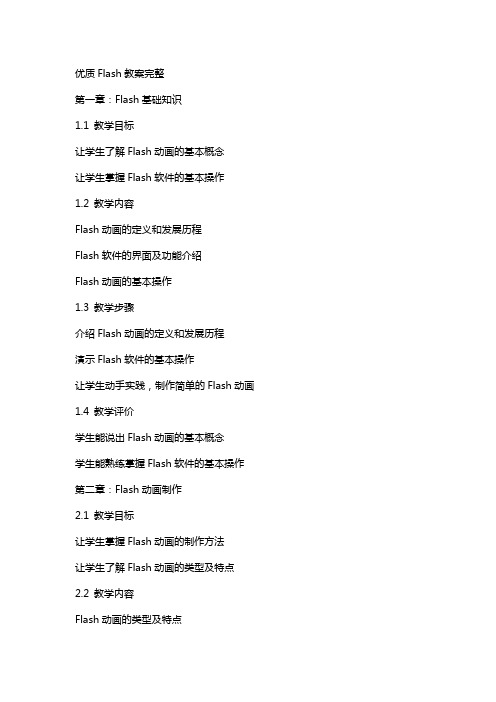
优质Flash教案完整第一章:Flash基础知识1.1 教学目标让学生了解Flash动画的基本概念让学生掌握Flash软件的基本操作1.2 教学内容Flash动画的定义和发展历程Flash软件的界面及功能介绍Flash动画的基本操作1.3 教学步骤介绍Flash动画的定义和发展历程演示Flash软件的基本操作让学生动手实践,制作简单的Flash动画1.4 教学评价学生能说出Flash动画的基本概念学生能熟练掌握Flash软件的基本操作第二章:Flash动画制作2.1 教学目标让学生掌握Flash动画的制作方法让学生了解Flash动画的类型及特点2.2 教学内容Flash动画的类型及特点Flash动画的制作方法及技巧2.3 教学步骤介绍Flash动画的类型及特点讲解Flash动画的制作方法及技巧让学生动手实践,制作不同类型的Flash动画2.4 教学评价学生能说出Flash动画的类型及特点学生能熟练掌握Flash动画的制作方法第三章:Flash动画角色设计3.1 教学目标让学生掌握Flash动画角色的设计方法让学生了解Flash动画角色的特点3.2 教学内容Flash动画角色的特点Flash动画角色的设计方法及技巧3.3 教学步骤介绍Flash动画角色的特点讲解Flash动画角色的设计方法及技巧让学生动手实践,设计Flash动画角色3.4 教学评价学生能说出Flash动画角色的特点学生能熟练掌握Flash动画角色的设计方法第四章:Flash动画剧本编写4.1 教学目标让学生掌握Flash动画剧本的编写方法让学生了解Flash动画剧本的特点4.2 教学内容Flash动画剧本的特点Flash动画剧本的编写方法及技巧4.3 教学步骤介绍Flash动画剧本的特点讲解Flash动画剧本的编写方法及技巧让学生动手实践,编写Flash动画剧本4.4 教学评价学生能说出Flash动画剧本的特点学生能熟练掌握Flash动画剧本的编写方法第五章:Flash动画音效处理5.1 教学目标让学生掌握Flash动画音效的处理方法让学生了解Flash动画音效的特点5.2 教学内容Flash动画音效的特点Flash动画音效的处理方法及技巧5.3 教学步骤介绍Flash动画音效的特点讲解Flash动画音效的处理方法及技巧让学生动手实践,处理Flash动画音效5.4 教学评价学生能说出Flash动画音效的特点学生能熟练掌握Flash动画音效的处理方法第六章:Flash动画的发布与输出6.1 教学目标让学生了解Flash动画发布与输出的基本知识让学生掌握Flash动画的发布与输出方法6.2 教学内容Flash动画发布与输出的概念和作用Flash动画发布与输出的方法和步骤6.3 教学步骤介绍Flash动画发布与输出的概念和作用讲解Flash动画发布与输出的方法和步骤让学生动手实践,发布与输出Flash动画6.4 教学评价学生能说出Flash动画发布与输出的概念和作用学生能熟练掌握Flash动画发布与输出的方法第七章:Flash动画的ActionScript编程7.1 教学目标让学生了解ActionScript编程的基本概念让学生掌握ActionScript编程的基本语法7.2 教学内容ActionScript编程的概念和作用ActionScript编程的基本语法和操作7.3 教学步骤介绍ActionScript编程的概念和作用讲解ActionScript编程的基本语法和操作让学生动手实践,编写简单的ActionScript脚本7.4 教学评价学生能说出ActionScript编程的概念和作用学生能熟练掌握ActionScript编程的基本语法第八章:Flash动画的高级技巧8.1 教学目标让学生掌握Flash动画的高级技巧让学生了解Flash动画的优化方法8.2 教学内容Flash动画的高级技巧和优化方法8.3 教学步骤讲解Flash动画的高级技巧和优化方法让学生动手实践,运用高级技巧和优化方法制作Flash动画8.4 教学评价学生能掌握Flash动画的高级技巧学生能了解Flash动画的优化方法第九章:Flash动画的综合实例9.1 教学目标让学生运用所学知识制作完整的Flash动画让学生了解Flash动画制作的整个流程9.2 教学内容Flash动画制作的整个流程和实例展示9.3 教学步骤讲解Flash动画制作的整个流程和实例展示让学生动手实践,制作完整的Flash动画9.4 教学评价学生能运用所学知识制作完整的Flash动画学生能了解Flash动画制作的整个流程第十章:Flash动画作品的评价与欣赏10.1 教学目标让学生了解Flash动画作品的评价标准让学生学会欣赏Flash动画作品10.2 教学内容Flash动画作品的评价标准和欣赏方法10.3 教学步骤介绍Flash动画作品的评价标准和欣赏方法让学生动手实践,评价和欣赏Flash动画作品10.4 教学评价学生能说出Flash动画作品的评价标准学生能学会欣赏Flash动画作品第十一章:Flash动画与Web技术的结合11.1 教学目标让学生了解Flash动画在Web开发中的应用让学生掌握Flash动画与Web技术的结合方法11.2 教学内容Flash动画在Web开发中的应用领域Flash动画与HTML、CSS、JavaScript等Web技术的结合方法11.3 教学步骤介绍Flash动画在Web开发中的应用领域讲解Flash动画与HTML、CSS、JavaScript等Web技术的结合方法让学生动手实践,将Flash动画集成到Web页面中11.4 教学评价学生能说出Flash动画在Web开发中的应用领域学生能熟练掌握Flash动画与Web技术的结合方法第十二章:Flash动画的维护与优化12.1 教学目标让学生了解Flash动画的维护方法让学生掌握Flash动画的优化技巧12.2 教学内容Flash动画的维护方法Flash动画的优化技巧12.3 教学步骤介绍Flash动画的维护方法讲解Flash动画的优化技巧让学生动手实践,维护和优化Flash动画12.4 教学评价学生能说出Flash动画的维护方法学生能熟练掌握Flash动画的优化技巧第十三章:Flash动画产业的现状与发展趋势13.1 教学目标让学生了解Flash动画产业的现状让学生掌握Flash动画产业的发展趋势13.2 教学内容Flash动画产业的现状Flash动画产业的发展趋势13.3 教学步骤介绍Flash动画产业的现状讲解Flash动画产业的发展趋势让学生动手实践,分析Flash动画产业的发展前景13.4 教学评价学生能说出Flash动画产业的现状学生能熟练掌握Flash动画产业的发展趋势第十四章:Flash动画项目的管理与协作14.1 教学目标让学生了解Flash动画项目管理的重要性让学生掌握Flash动画项目管理与协作的方法14.2 教学内容Flash动画项目管理的概念和重要性Flash动画项目管理与协作的方法和工具14.3 教学步骤介绍Flash动画项目管理的概念和重要性讲解Flash动画项目管理与协作的方法和工具让学生动手实践,运用管理和协作方法完成Flash动画项目14.4 教学评价学生能说出Flash动画项目管理的概念和重要性学生能熟练掌握Flash动画项目管理与协作的方法第十五章:Flash动画的创意与创新15.1 教学目标让学生了解Flash动画的创意方法让学生掌握Flash动画的创新技巧15.2 教学内容Flash动画的创意方法Flash动画的创新技巧15.3 教学步骤介绍Flash动画的创意方法讲解Flash动画的创新技巧让学生动手实践,运用创意和创新方法制作Flash动画15.4 教学评价学生能说出Flash动画的创意方法学生能熟练掌握Flash动画的创新技巧重点和难点解析本文主要介绍了Flash动画的基础知识、制作方法、角色设计、剧本编写、音效处理、发布与输出、ActionScript编程、高级技巧、综合实例、评价与欣赏、与Web技术的结合、维护与优化、产业的现状与发展趋势、项目的管理与协作以及创意与创新。
flash教案
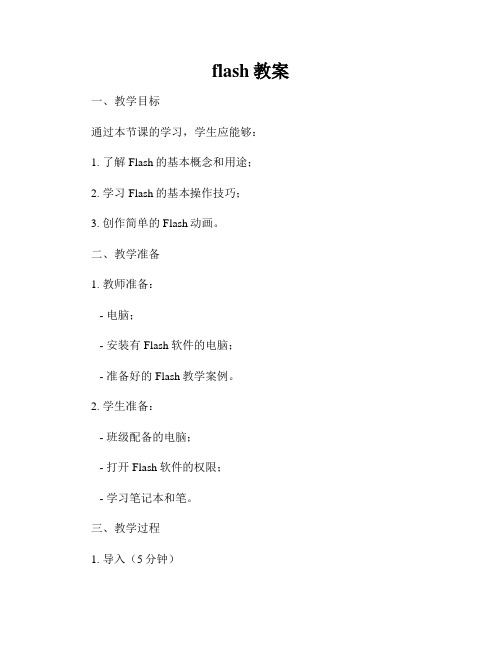
flash教案一、教学目标通过本节课的学习,学生应能够:1. 了解Flash的基本概念和用途;2. 学习Flash的基本操作技巧;3. 创作简单的Flash动画。
二、教学准备1. 教师准备:- 电脑;- 安装有Flash软件的电脑;- 准备好的Flash教学案例。
2. 学生准备:- 班级配备的电脑;- 打开Flash软件的权限;- 学习笔记本和笔。
三、教学过程1. 导入(5分钟)向学生简单介绍Flash的概念和用途,引发学生对Flash的兴趣并激发学习的动力。
2. 了解Flash(15分钟)分享一些优秀的Flash作品,向学生展示Flash在网页设计、动画制作等领域的广泛应用。
并请学生做简单的讨论,了解他们对Flash的认识和使用经验。
3. 学习Flash的基本操作技巧(30分钟)- 打开Flash软件,介绍软件界面的各个部分,如工具栏、时间轴等;- 简单的手把手教学,演示如何创建一个新的Flash文档,如何添加图形、文本等元素;- 教学示范,让学生跟随操作,尝试制作一个简单的Flash动画。
4. 创作Flash动画(40分钟)- 分组让学生进行合作,每组选择一个主题,创建一个属于自己的Flash动画;- 学生可以运用之前学到的操作技巧,添加图形、动画效果、音乐等元素;- 鼓励学生发挥创造力,思考如何让动画更生动有趣;- 教师辅助指导,解决学生在创作过程中遇到的问题。
5. 分享和展示(10分钟)每组学生展示他们创作的动画作品,并相互评价和交流经验。
四、教学总结通过本节课的学习,学生初步掌握了Flash的基本概念和操作技巧,并通过创作动画作品提升了动手实践的能力。
同时,通过分享和展示,学生之间形成了良好的交流合作氛围。
下节课将进一步深入学习Flash的高级功能和应用。
五、课后作业1. 继续完善上课时创作的Flash动画作品,增加更多的元素和效果;2. 在家里尝试使用Flash制作一个简单的小游戏或动画。
初中生flash教案

初中生flash教案课时安排:2课时教学目标:1. 让学生了解Flash动画的基本概念和制作流程。
2. 培养学生运用Flash软件制作简单动画的能力。
3. 提高学生创新意识和审美能力。
教学内容:1. Flash动画的基本概念2. Flash软件的界面及基本操作3. 帧的概念及使用4. 图层的概念及使用5. 简单动画的制作流程教学过程:第一课时:一、导入(5分钟)1. 向学生介绍Flash动画的概念,引导学生对Flash动画产生兴趣。
2. 展示一些简单的Flash动画作品,让学生初步了解Flash动画的制作过程。
二、教学内容讲解(15分钟)1. 讲解Flash软件的界面及基本操作,包括菜单栏、工具箱、舞台、时间轴等。
2. 讲解帧的概念,包括关键帧、普通帧和空白帧。
3. 讲解图层的概念,包括普通图层、引导图层和遮罩图层。
三、实践操作(15分钟)1. 让学生打开Flash软件,进行实际操作,熟悉软件界面和基本操作。
2. 指导学生制作一个简单的Flash动画,包括创建角色、设置关键帧、添加图层等。
四、课堂小结(5分钟)1. 回顾本节课所学内容,让学生巩固所学知识。
2. 提醒学生在制作Flash动画时,注意创新和审美。
第二课时:一、复习导入(5分钟)1. 回顾上节课所学内容,检查学生掌握情况。
2. 展示一些学生制作的Flash动画作品,让大家互相学习、交流。
二、教学内容讲解(15分钟)1. 讲解Flash动画的制作流程,包括角色设计、动画制作、音效添加等。
2. 讲解补间动画的概念及制作方法。
三、实践操作(15分钟)1. 让学生根据所学内容,制作一个完整的Flash动画。
2. 引导学生运用补间动画和音效,使动画更加生动有趣。
四、课堂小结(5分钟)1. 回顾本节课所学内容,让学生巩固所学知识。
2. 鼓励学生在课后继续练习Flash动画制作,提高自己的制作水平。
教学评价:1. 课后收集学生的Flash动画作品,对作品进行评价,给予鼓励和建议。
动画制作Flash教案

动画制作Flash教案一、教学目标1. 让学生了解并掌握Flash软件的基本操作。
2. 培养学生运用Flash制作简单的动画能力。
3. 提高学生创新意识和审美能力。
二、教学内容1. Flash软件的基本操作。
2. 帧的概念和操作。
3. 图形绘制和编辑。
4. 动画的制作和发布。
三、教学重点与难点1. 教学重点:Flash软件的基本操作,帧的概念和操作,图形绘制和编辑,动画的制作和发布。
2. 教学难点:动画的制作技巧,创新思维的培养。
四、教学方法与手段1. 采用“讲解演示法”进行教学,教师通过操作Flash软件,边讲解边演示,让学生直观地了解和掌握基本操作。
2. 采用“实践操作法”,让学生动手实践,巩固所学知识。
3. 采用“分组合作法”,培养学生的团队协作能力。
4. 利用多媒体教学手段,播放Flash动画作品,激发学生的学习兴趣。
五、教学过程1. 课堂导入:教师播放一段精彩的Flash动画,引发学生兴趣,简要介绍Flash软件的特点和应用领域。
2. 教学环节一:Flash软件的基本操作1. 教师讲解Flash软件的启动和退出。
2. 教师演示Flash软件的基本界面和功能。
3. 学生跟随教师操作,熟悉软件基本操作。
3. 教学环节二:帧的概念和操作1. 教师讲解帧的概念和作用。
2. 教师演示帧的操作方法。
3. 学生跟随教师操作,掌握帧的使用。
4. 教学环节三:图形绘制和编辑1. 教师讲解Flash中的基本绘图工具和使用方法。
2. 教师演示图形的绘制和编辑技巧。
3. 学生跟随教师操作,学会绘制和编辑图形。
5. 教学环节四:动画的制作和发布1. 教师讲解动画的基本原理和制作流程。
2. 教师演示动画的制作方法。
3. 学生跟随教师操作,制作简单的动画。
4. 学生分组合作,共同创作一个完整的Flash动画作品。
7. 课后作业:学生课后练习制作Flash动画,提高制作技巧。
8. 课程评价:教师对学生的作品进行评价,给予鼓励和建议。
Flash教案_小学版

Flash教案_小学版《Flash 教案_小学版》一、教学目标1、让学生了解 Flash 软件的基本功能和操作界面。
2、使学生掌握绘图工具的使用方法,能够绘制简单的图形。
3、培养学生的想象力和创造力,提高学生的动手能力。
二、教学重难点1、重点(1)Flash 软件的启动与关闭。
(2)绘图工具的基本操作,如画笔、矩形工具、圆形工具等。
(3)图形的填充与线条的调整。
2、难点(1)如何让学生理解图层的概念和作用。
(2)如何引导学生合理运用绘图工具创作有创意的作品。
三、教学方法1、讲授法讲解 Flash 软件的基本概念和操作方法,让学生对软件有初步的了解。
2、演示法通过演示具体的操作过程,让学生更加直观地学习。
3、实践法让学生自己动手操作,在实践中掌握知识和技能。
四、教学准备1、计算机教室,每台计算机安装好 Flash 软件。
2、多媒体教学课件,用于展示操作步骤和示例作品。
五、教学过程1、导入(5 分钟)通过展示一些有趣的 Flash 动画作品,如卡通人物、小动物的动态画面等,引起学生的兴趣,激发他们学习 Flash 的欲望。
问学生:“同学们,你们想不想自己也能做出这样有趣的动画呢?”2、认识 Flash 软件(10 分钟)(1)打开 Flash 软件,向学生介绍软件的界面,包括菜单栏、工具栏、时间轴、舞台等。
(2)让学生观察各个部分的功能,简单介绍一下如何调整窗口大小和布局。
3、绘图工具的使用(20 分钟)(1)讲解画笔工具的使用方法,让学生在舞台上随意绘制线条。
(2)介绍矩形工具和圆形工具,演示如何绘制不同大小和颜色的矩形、圆形。
(3)让学生尝试使用这些工具绘制一些简单的图形,如房子、太阳、花朵等。
4、图形的填充与线条调整(15 分钟)(1)讲解如何给图形填充颜色,包括纯色和渐变色的填充方法。
(2)演示如何调整线条的粗细、颜色和样式。
(3)让学生给自己绘制的图形进行填充和线条调整,使图形更加美观。
5、图层的概念(15 分钟)(1)通过比喻,向学生讲解图层就像一张张透明的纸,叠放在一起形成一个完整的画面。
- 1、下载文档前请自行甄别文档内容的完整性,平台不提供额外的编辑、内容补充、找答案等附加服务。
- 2、"仅部分预览"的文档,不可在线预览部分如存在完整性等问题,可反馈申请退款(可完整预览的文档不适用该条件!)。
- 3、如文档侵犯您的权益,请联系客服反馈,我们会尽快为您处理(人工客服工作时间:9:00-18:30)。
讲授 新课
图1
图2 1
于填 充颜色选择。 F 区附加区,选定不同的工具时, 在此处显示不同的附加工具。 各工具名称如图 2 。
学生讲解
1 、 颜色 选择工具 (1) 笔 触 颜 色 ( 线 条 颜 色 ) : 笔 触 颜 色 选 择 工 具 的 作 用 是 选 择 一 种 颜色作为线条的填充颜色。 单击图 3 的①处,选定 ( 激活 ) 此工具。 单击图 3 的②处,打开如图 4 的“颜色选择面板” 。图 4 的①处 显
课后反思: 在使用该教材进行教学时,可以一边带学生做各章的任务实例,一边学习相关知识,将它们 有机地结合在一起,可以达到事半功倍的效果。
8
起始角度:0 结束角度:90 内径:0 图 17
起始角度:0 结束角度:0 内径:50
图 16
图 15
基本矩形工具:基本矩形工具与矩 形工具在绘制过程与属性面板设置 上都是一样的,不同的是基本矩形 工具所绘制的矩形是一个对象,用 “选择工具”选定绘制的矩形后将 出现“矩形边角半径控制点”如图 18 的①处所示,拖动①处,可形成 ②处的图示。
图8
3 、 绘图 工具 (1) 线条 工具绘图: 若按住键盘上的“ Shift ”不放,用“线条工具”在编辑区可画出 水平、垂直、 45 度的直线。 绘图前对直线的设置:线条工具 + 附加按钮 + 属性面板 选定“线条工具” ,打开“属性”面板,如图 9 所示。①处显示 当 前 选 定 的 工 具 ; ② 处 (两 个 )设 置 直 线 颜 色 ; ③ 处 设 置 直 线 粗 线 ; ④ 处设置直线样式;⑤处设置 直线两个端点 的样式;⑥ 设置两条直 线相 交 处 的 样 式 ; ⑦ 处 ( 附 加按 钮 ) 为 对 象 绘 制 按 钮 , 选 定 此 按 钮 之 后 , 在 编辑区绘制出来的直线 将以一个对象的形式出 现,建议在绘图时都不 要 选 定 此 按 钮 。 ⑧ 处 (附 加 按 钮 )为 粘 紧 至 对 象 按 钮 , 选 定 此 按 钮 , 在 编辑区绘制直线时,有吸附作用。
4
的最多的,因为我们要对某个对象进行操作前,都要用选择工具先选定这个 对象。选择工具有四种鼠标状态(如图 10 的⑥、⑦、⑧、⑨处显示的鼠标指 针形状) 和三种鼠标操作(单击、双击、拖动): 当鼠标指针如图 10 中的⑥处显示时,三种鼠标操作的作用: 操作重点 单 击 : 选 定 某 个 对 象 。 选 定 某 个 对 象 后 , 按 键 盘 上 的 “ Delete ” 键可删除本对象。 双击:根据所选定的对象不同而不同。如:双击 线条, 选定相 连 的 所有线 条 ;双击填充部分,选定相连填充部分与线条部分; 双 击影 片、按 钮、图形、组,则是 打开这几种对 象的编辑 状态 ,如果要退出 这几种对象的编辑状态 ,双击对象以外的地方 则是退出编辑状态; 双 击文 字对象, 则是进入文字 的输入状 态 。还有一些其他的对象,可能 结果又不同,在学习中自己总结。 拖 动 (按 住 鼠 标 左 键 不 放 并 移 动 鼠 标 ): 拖 动 后 将 在 编 辑 区 中 出 现 一个虚线框,处于虚线 框中的对象将被选定, 即拖动的作用为选定多 个对象。 当鼠标指针如图 10 中的⑦处显示时,拖动鼠标可移动所选对象。 当鼠标指针如图 10 中的⑧处显示时,拖动鼠标可以改变线条的 弧度。 当鼠 标指针如图 10 中的⑨ 处显示时,拖 动鼠标可 以改变线条的 长度 和倾斜角度。 先用“线条工具”在编辑区中画一条直线,然后用“选择工具” 选定这条直线,图 9 中的②、③、④、⑤、⑥处的内容与图 10 中所示 的内容相同,设置方法与作用一样,这里不重复讲解。 观察图 10 ,①处显示当前选定的对象;②处设置所选对象的宽度 和高度;③处设置所选对象在编辑区中 X 轴与 Y 轴的坐标;④处 ( 附 加按钮 ) 为平滑按钮,作用在第二节中有讲解;⑤处 ( 附加按钮 ) 为伸直 按钮,作用在第二节中有讲解。 对比 图 9 与图 10 我们可以发 现 Flash 的一些特点: (1) 附加区:选定不同工具时,附加区的工具不同。 (2) 工 具 按 钮 : 形 状 和 名 称 相 同 的 按 钮 具 有 相 同 的 功 能 ( 如 图 10 的④处的平滑按钮与主工具栏上的平滑按钮的作用相同 ) , 虽然它可能 处在不同的面板上,在 Flash 中有很多这样的按钮。
3
图9
强调操作
绘 制 完 直 线 后 对 直 线 的 设 置 : 线 条 工 具 +附 加 按 钮 +属 性 面 板 +选 择工具 用“线条工具”在编辑区绘制一条直线,然后选定“选择工具” , 用鼠标单击所绘直线,选定这条直线,打开属性面板,如图 10 所示。
图 10
选择工具:选择工具的主要作用是选择编辑区中的对象,它是所有工具中用
课 时 教 案
授课班级:14lv4,5 科目 课题 目的 要求 重点 难点 授课 方法 教具 实验 环节 复习 引入 1. 什么是时间轴? 2. 时间轴有什么作用? 学生操作 第3 周 本学期第课时 5,6 15 年 3 月 16 日
工具箱中各工具的使用
1.掌握 Flash CS4 绘图的基本方法和技巧; 2.掌握 Flash CS4 的动画的基本制作方法和制作技巧
5ቤተ መጻሕፍቲ ባይዱ
(3) 属 性 面 板 : 选 定 不 对象的名称 同的工具或者选定不同的 对象的图标 对象时,属性面板中的内容 是不同的,即属性面板与所 选定的对象息息相关的。 (4) 当 前 操 作 对象 的 判 断:对比图 9 与图 10 的① 处,可以发现选定不同对象 时,这里显示是不同的。因 此,我们可以通过此处的名 称或者图标来判断当前操 作对象。对于初学者这很重 图 11 要,因为 Flash 就是对这些 对象 的操作,只有认清楚了 当前操作对象,才知道 这个对象到底 能做 哪些 事情,有 哪些操作是适 用于它的 。 用的最多的有如下几种对象, 它们在属性面板中显示如图 11 。 (2) 矩形 工具: 矩形工具 将鼠标指针移到“矩形工具”上,按住 鼠标左键不放, 将会弹出如图 12 所示的显示 五种工具的菜单,放开鼠标左键,将鼠标移 到相应的工具菜单项上,单击可选定相应的 工具。 绘制过程:选定相应工具后,将鼠标移 到编辑区中, 按住鼠标左键不放并移动鼠标, 可绘制相应的图形。若按住键盘上的“ Shift ” 不放,可以绘制出相应图形的正规图形。 图 12 下面对矩形工具、椭圆工具、基本矩形 工具、基本椭圆工具、多角星形工具这五个工具的属性面板的介绍。 矩形工具:选定“矩形工具” ,打开“属性”面板,如图 13 为“矩 形工具”的属性面板内 容,这里只介绍新出现 的设置,对于前面已介 绍的设置将不再重复介 绍。①处设置线条颜色 ;②处设置填充颜色; ③④⑤⑥处设置矩形的角为直角还是圆角,其值设置范围:-100~100 , 值为 0 时,表示直角;值为 -100~0 时,表示内凹圆角;值为 0~100 时, 表示外凸圆角。单击⑦ 处,解锁后,④⑤⑥处 的输入框被激活,输入 的值分别控制矩形的 4 个角。
图3
图4
示当前选定的颜色;②处显示当前选定颜色代号 (16 进制数字 ) ,如此 处为 ff0000 ,表示为红色,同时,此处也是一个输入框,在此输入相 应 16 进制数字,将选择相应颜色;③ 处显示 Alpha 的 值 ( 即线条的透 明度 ) ,数值在 0~100 之间,当数值为 0 时,表示线条颜色完全透明, 当数值为 100 时,表示线条颜色完全不透明;④处为“没有颜色”按 钮 , 选 定 此 按 钮 , 表 示 没 有 线 条 颜 色 (即 不 绘 制 线 条 )。 ⑤ 处 为 “ 渐 变 颜色”选择。 (2) 填 充颜 色: “填充颜色”的作用是选择一种颜色作为填充区域 的填充色。 单击图 5 的①处,选定 ( 激活 ) 此工具。 单击图 5 的②处,打开如图 4 的“颜色选择 面板” ,操作与图 4 相同。 教师讲解 图5
图7
动鼠标, 你可以发现编辑区位置被移动了。 因此, 手形工具作用就是移动编辑区到你想显示的位 置。 (2) 如 图 8 , 单 击 “ 缩 放 工 具 ” ,将在附加 区 中 出现 两个 按 钮, 一个 是 “放 大按 钮 ” ,一个 是“缩小按钮” 。选定放大按钮,在编辑区单击, 放大编辑区;选定缩小按钮,在编辑区单击,缩 小编辑区。
图 18 7
注意区别
例题 探究 新知 应用
矩形工具和椭圆工具的灵活使用 1. 月亮的绘制 2. 彩旗的绘制
课堂 小结 作业
本书内容要由浅入深、循序渐进,书的知识含量要高,使学生在阅读学习时,不但知其然, 还要知其所以然,不但能够快速入门,而且可以达到较高的水平
1.绘制月亮的步骤 2.绘制心形的步骤 3.绘制彩旗的步骤
工具的使用方法 工具的使用方法
启发式 多媒体 问题设计及知识点 师生活动
第三节 工具箱中各 工具的使用
首先, 我们认识一 下工具面 板,如图 1 。 A 区 4 个工具,主要用 于选 择对象 或选 择某一区域。 B 区有 6 个工具,主要 用于绘图。 C 区有 4 个工具,主要 用于 填充 。 D 区 2 个工具,主要用 于查看编辑 区。 E 区有 2 个工具 3 个按 钮,主要用
重点强调
6
图 13
(3) 椭圆 工具: 选定“椭圆工具”如图 15 。按住键盘上的“ Shift ”不放,可以绘 制出正圆。 “椭圆工具”的属性面板如图 16 所示,①处为起始角度; ②处为结束角度;③处 为内径。具体作用我们 举例说明,设置的数值 与所绘图形的效果如图 17 。
起始角度:90 结束角度:0 内径:0
2
(3) 切换黑白底色按钮:将笔触颜色设置为黑色, 填充颜色设置为白色。 (图 6 ) (4) 交换颜色按钮:交换笔触与填 充的当前颜色。 (5) 没有颜色按钮:表示不绘制线 6 条 部 分 或 者 不 绘 制 填 充 部 分 。 (注 意 : 在绘图时,线条与填充 是分开的两部分,因此 ,在颜色选择上都是独 立的操作 ) 2 、 查看 编辑区工具 (1) 如图 7 ,单击“手形工具” ,将鼠 标移入编辑区后,鼠标指针变成“ ” ,拖 提问
